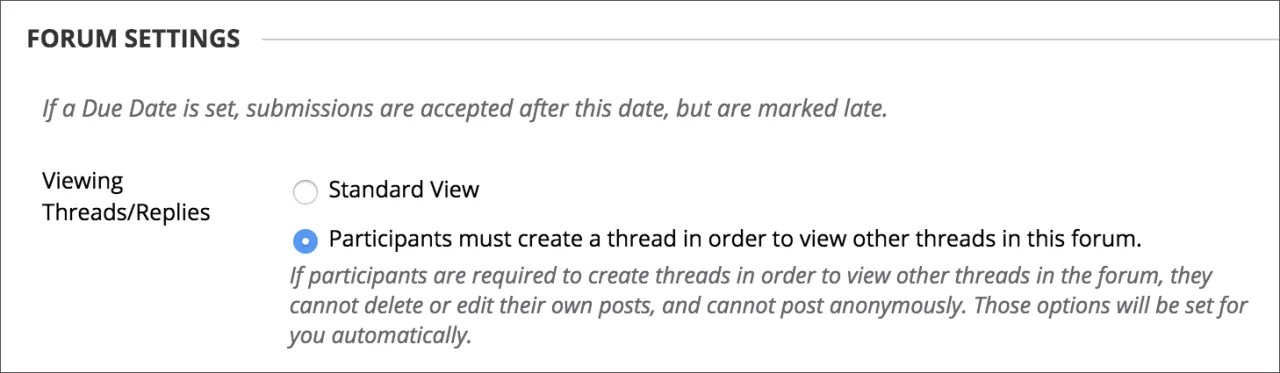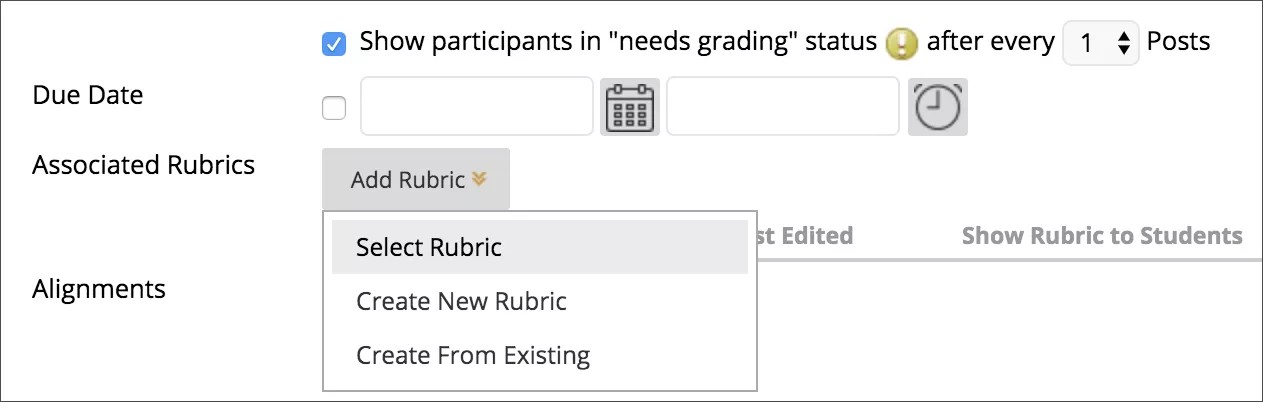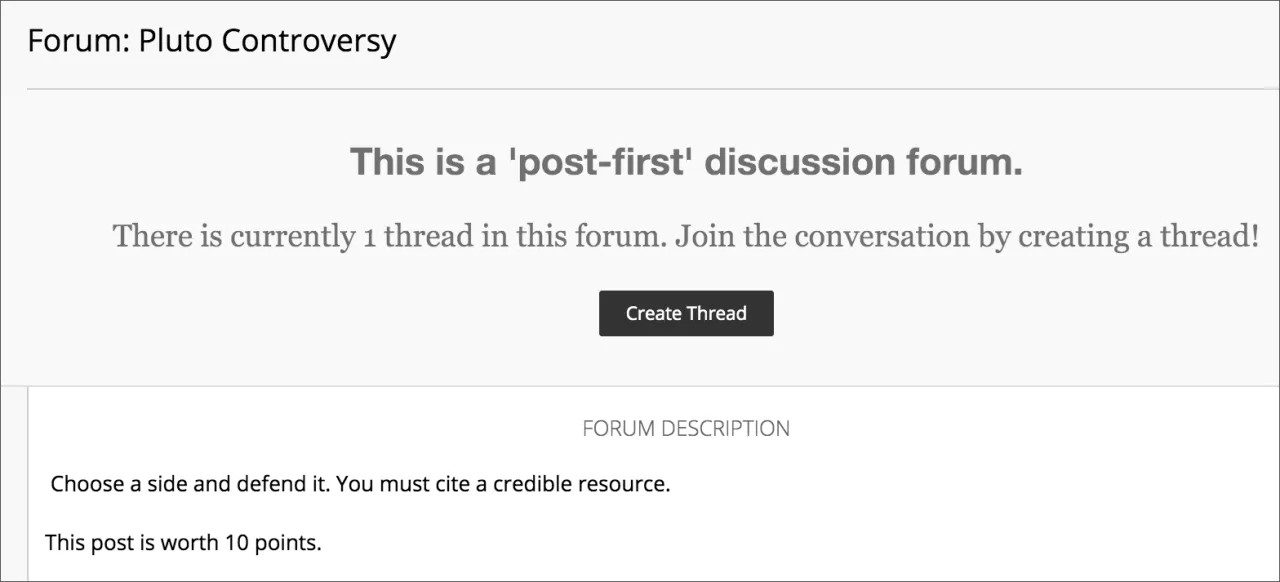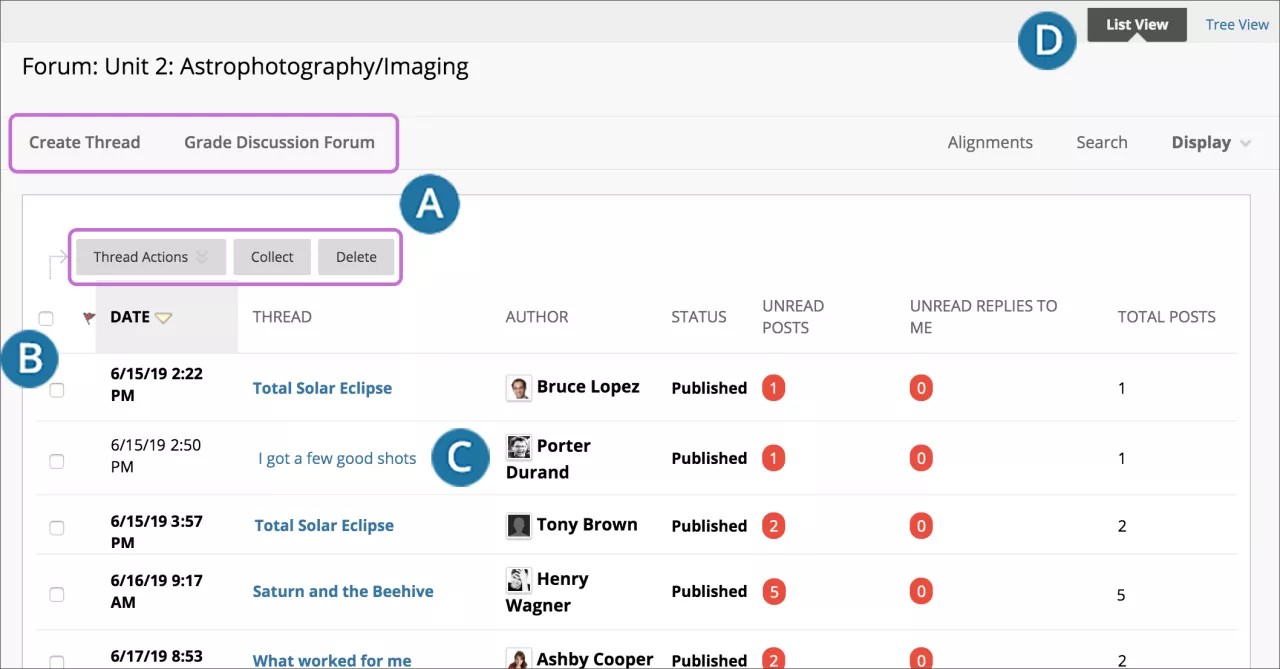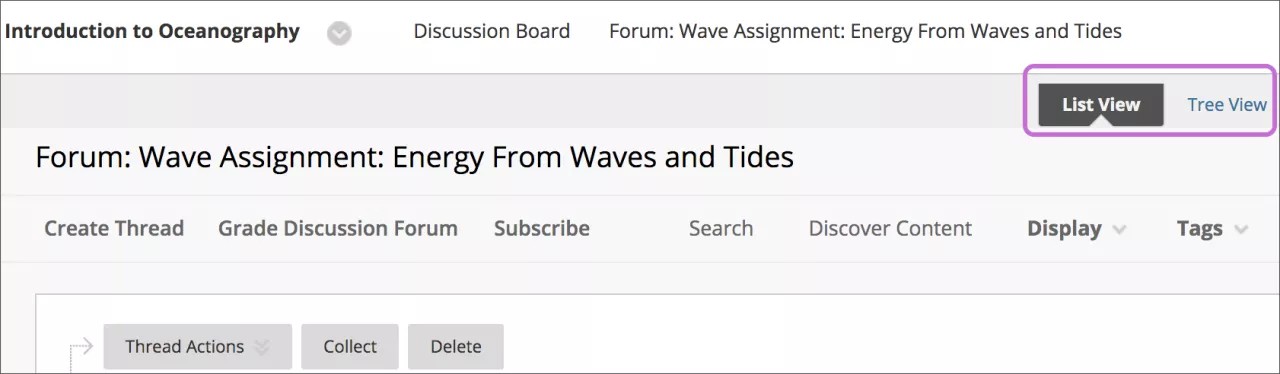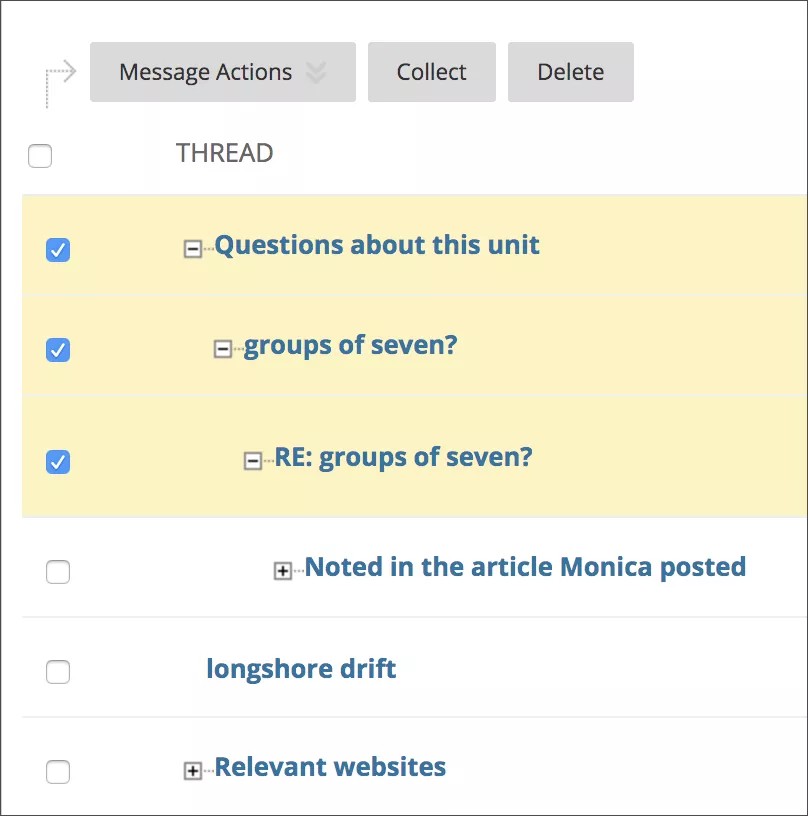This information applies only to the Original Course View. Your institution controls which tools are available.
Tartışma panosunda bulunan forumlar, katılımcıların herhangi bir konuyu ya da grupla ilgili konuları tartıştığı alandır. Her bir forum içinde öğrenciler birden fazla ileti dizisi oluşturabilir. İleti dizisi ilk gönderi ile bu gönderiye verilen yanıtları içerir. Tartışmaları ünitelere veya kursunuz ile uygun konulara bölmek için forumlar ve konular oluşturabilirsiniz.
Forum oluşturma
Denetim Masası > Kurs Araçları > Tartışma Panosu > Forum Oluştur
Forum oluşturmak istediğiniz tartışma panosunu seçin. Forum Oluştur seçeneği görünecektir.
Forum ayarları, tartışmaları farklı şekillerde kullanabilmenizi sağlar. Örneğin, bir forumu tamamen kontrol etmek için tüm konuları oluşturun, modere edin ve gönderileri puanlandırın. Öğrencilerin öncülük ettiği tartışmalarda, öğrencilerin yeni konular oluşturmasına ve anonim şekilde gönderide bulunmasına izin verin.
- Ad ve isteğe bağlı olarak yönergeler ya da açıklama girin. Ana tartışma panosu sayfasında açıklama forumun adından sonra gelir.
Forum açıklamaları, öğrenciler bir konu oluşturduğunda ve önce gönderi ayarlı bir konu ile karşılaştığında görüntülenir. Forum açıklamaları çoğunlukla istem olarak kullanılır ve öğrencilerin gönderim yaptığı yerde görünür.
- Forum Kullanılabilirliği bölümünde Evet seçeneğini tıklatın.
Forumları önceden oluşturabilir ve tartışmanın başlamasını istediğiniz zamana kadar Hayır'a ayarlayabilirsiniz.
- Blog gösterimleriyle ilgili tarihi ve zamanı belirlemek için Şu Tarihten İtibaren ve Şu Tarihe Kadar onay kutularını işaretleyin. Ekran kısıtlamaları forumun görüntülenme zamanını etkiler.
- Size özgü ihtiyaçlarınıza göre Forum Ayarları'nı seçin.
Konuları/Yanıtları Görüntüleme: Özgünlüğü, yaratıcılığı ve yanıt çeşitliliğini desteklemek için önce gönderi ayarı olan Katılımcıların bu forumdaki diğer konuları görüntülemek için bir ileti dizisi oluşturması gerekmektediri seçin. Öğrenciler, sınıf arkadaşlarının gönderilerini okumadan önce yanıt sağlamalıdır. Standart Görünüm'de herkes forumda daha önce oluşturulmuş tüm konuları görebilir.
Not: Puanlandırılmış bir forum ya da konu oluşturabilirsiniz, Puan Merkezi'nde otomatik olarak bir sütun oluşturulur.
Tartışma Forumuna Not Ver'i tıklatın ve forum katılımcılarını performansa göre değerlendirmek için bir puan değeri girin.
Olası puanları tam sayı olmayan bir değere ayarlarsanız harf notları doğru şekilde atanamayabilir.
Her bir ileti dizinindeki katılımcıların performansını değerlendirmek için İleti Dizilerine Not Ver'i seçin.
Gönderilere not veriyorsanız ve gönderileri not verme sırasında gönderileri olduğu gibi korumak istiyorsanız Oluştur ve Düzenle ayarlarında Yazarın Kendi Yayınlanmış Gönderilerini Düzenlemesine İzin Ver onay kutusunun işaretini temizleyin.
Foruma not verme işlevini etkinleştirmişseniz Not verme gerekiyor statüsündeki katılımcıları göster onay kutusunu işaretleyin ve menüden gönderi sayısını seçin. Bu ayar uygulandığında Not Merkezi’nde Not Verilmesi Gerekiyor simgesi gösterilir ve öğrenciler belirtilen sayıda gönderi yayınladıktan sonra gönderiler Not Verilmesi Gerekiyor sayfasında kuyruğa alınır. Bir not verme seçeneğini seçer ancak onay kutusunu SEÇMEZSENİZ, Not Merkezi'nde Not Verilmesi Gerekiyor simgesi görünmez, gönderiler de Not Verilmesi Gerekiyor sayfasında görünmez.
Menüden üç gönderi seçerseniz ve öğrenci iki adet gönderi yayınlarsa Not Merkezi hücresinde ve tartışma panosunda belirtilen sayı karşılanıncaya kadar devam ediyor simgesi görüntülenir.
Son Tarih ve Dereceli Puanlama Anahtarı: Not verme özelliğini etkinleştirdiğinizde Son Tarih de belirleyebilirsiniz. Son tarihler puanlanabilir ögeleri düzenlemek ve Puan Merkezi'ndeki puanlama dönemlerine atamak için kullanılır. Son tarihten sonra iletilen gönderiler, not verildiğinde Not Merkezi’nde yer alan Not Ayrıntıları kısmında ve Not Bekleyenler sayfasında GEÇ olarak işaretlenecektir.
Dereceli Puanlama Anahtarı Ekle'nin üzerine gelerek menüyü açın ve not vermek için kullanılmak üzere bir dereceli puanlama anahtarı ilişkilendirin.
Abone Ol: Öğrencilerin bu foruma ya da forum içindeki konulara abone olmasına izin verebilirsiniz. Forumlara ya da konulara abone olan öğrenciler aktiviteler olduğunda bildirim alır.
Oluştur ve Düzenle: Öğrencinin forumdaki oluşturma ve düzenleme izinlerini seçin.
Ek Seçenekler: Öğrencilerin forum gönderilerini etiketlemesine ve derecelendirmesine izin verin.
- Gönder'i seçin.
Tartışma Panosu sayfasındaki listenin altında yeni bir forum görüntülenir.
Önerilen forum ayarları
Bir tartışma panosundaki forumların çalışma biçimini aşağıdaki ayarlarla kontrol edebilirsiniz:
Etkin sosyal forumlar oluşturun. Öğrencilerin, tartışmaya alışma aşamasında not konusunda endişelenmemeleri için anonim olarak gönderim yapmalarına izin verin.
Kalite ve davranışı izleyin. Gönderileri herkese görünür kılmadan önce incelemesi için bir moderatör görevlendirin.
Tartışmayı öğrencilerin kontrol etmesine izin verin. Öğrencilerin gönderileri düzenlemesine, silmesine ve derecelendirmesine izin verin. Aynı zamanda, öğrencilerin yeni ileti dizileri oluşturarak tartışmayı yönlendirmesine de izin verebilirsiniz.
Öğrenci performansını değerlendirmek için sıkı kontrol edilen forumlar oluşturun. Puan verme ve modere etme tercihlerini belirleyin. Öğrencilerin mevcut ileti dizilerine odaklandığından emin olun ve yeni ileti dizilerinin oluşturulmasına izin vermeyin.
Yazarların, yayınladıkları gönderileri düzenlemesine izin verin. Yazarların gönderilerini değiştirememesi için not verdikten sonra konuyu kilitleyebilirsiniz.
Fikirlerin özgünlüğünü ve çeşitliliğini destekleyin. "Önce gönderi" türünde forumlar oluşturabilirsiniz. Öğrenciler, sınıf arkadaşlarının gönderilerini okuyup yanıt vermeden önce yanıt sağlamalıdır.
Bazı ayarları kombinasyon halinde seçemezsiniz. Örneğin, forum veya konulara not vereceğiniz zaman anonim gönderilere izin verilmez. Aynı zamanda, ileti dizilerine puan verme işlevini etkinleştirdiğinizde üyeler yeni ileti dizileri oluşturamaz.
Forumu görüntüleme
Bir forumu açtığınızda, konu listesi görüntülenir. Mümkün olduğunda, önceki sayfaya gitmek için içerik haritalarını kullanın. Tarayıcınızın bir önceki sayfaya gitme özelliğini kullanıyorsanız sayfalarda yükleme sorunlarıyla karşılaşabilirsiniz.
- Forumlarda ileti dizileri oluşturabilir, foruma yapılan katkılara not verebilir, ileti dizilerini toplayabilir ve içerikte arama yapabilirsiniz.
- Bir ya da birden fazla ileti dizisi seçmek için onay kutularını kullanın ve Topla ya da Sil gibi eylemleri gerçekleştirin.
- Gönderileri okumak için ileti dizisinin başlığını tıklatın. Kalın karakterlerle yazılan ileti dizileri okunmamış gönderiler içerir.
- Forumdaki konuları liste halinde ya da ağaç görünümünde (tüm gönderilerin, konu başlığından sonra listelendiği şekilde) görüntüleyin.
Forumu ve forumdaki ileti dizilerini görüntülemek için Tartışma Panosu’nda forumun adını tıklatın. Forum içeriğini liste görünümünde veya ağaç görünümünde görüntüleyin. Bu seçim, siz değiştirene kadar etkin olarak kalacaktır. Bunu istediğiniz zaman değiştirebilirsiniz. Görünümü forum sayfasında, sağ üst köşeden değiştirin.
Liste görünümü
Liste görünümü ileti dizilerini tablo formatından görüntüler. Okunmayan gönderi içeren konular kalın yazı tipi ile görünür. Forumu oluştururken belirlediğiniz ayarlara bağlı olarak sayfanın en üstünde farklı işlevler görüntülenir. Örneğin, etiketleme özelliğine izin verdiyseniz Etiketler işlevi görüntülenir. Forum için e-posta aboneliğini etkinleştirdiyseniz Abone Ol işlevi görüntülenecektir.
Sütunu sıralamak için sütun başlığını tıklatın.
Konunun yanında yer alan onay kutusunu işaretleyin. Açılan İleti Dizisi Eylemleri açılır listesinden seçim yapın. Birden fazla konu seçebilir ya da konuların tümünü seçmek için başlıktaki onay kutusunu işaretleyebilirsiniz. Şu eylemlerden birini seçin:
- Konuları okunmuş veya okunmamış olarak işaretleyin.
- Bayrak ayarlama / Bayrağı kaldırma. İşaretler, konuları daha sonra ilgilenilmek üzere vurgular.
- İleti dizilerinin durumunu düzenleyin.
- Etkinleştirilmişse seçili konulara iletilen yeni gönderiler için e-posta uyarılarına abone olun veya aboneliği iptal edin.
Ağaç görünümü
Ağaç Görünümü ileti dizisinin başlangıç iletisini ve bu iletiye verilen yanıtları gösterir. Ağaç görünümünde ileti dizileri oluşturabilir, gönderi toplayabilir veya silebilirsiniz.
Başlıklarının yanında bulunan artı ve eksi simgeleri ile konuları genişletin ve daraltın. Bir konuyu başlatan ileti, okunmayan gönderiler içeriyorsa konuyu başlatan ileti başlığı, kalın yazı tipinde görüntülenir. Tüm ileti dizilerinde bulunan gönderilerin tamamını gizlemek ya da göstermek için Tümünü Daralt ve Tümünü Genişlet işlevlerini kullanın.
Konunun yanında yer alan onay kutusunu işaretleyin. Açılan İleti Eylemleri açılır listesinden seçim yapın. Birden fazla konu seçebilir ya da konuların tümünü seçmek için başlıktaki onay kutusunu işaretleyebilirsiniz.
Yeni tartışma gönderileri için e-posta uyarılarına izin verme
E-posta aboneliğini etkinleştirildiğinde öğrenciler yeni gönderiler veya yanıtlar için e-posta uyarıları alabilir. Öğrencilerin bir forumun tamamına abone olmasına ya da bir forum dahilindeki belirli konulara abone olmasına izin verebilirsiniz.
- Tartışma Panosu sayfasında forum menüsünü açın ve Düzenle ögesini seçin.
- Forumu Düzenle sayfasındaAbone Olma seçeneklerini belirleyin:
- Üyelerin ileti dizilerine üye olmasına izin verme: Öğrenciler bir forum içinde belirli konuları seçebilir.
- Üyelerin forumlara üye olmasına izin verme: Öğrenciler bir forum içindeki tüm konulara abone olabilir.
- Mesaj gövdesini e-postaya ekle: E-posta bildiriminde ileti metnini ve iletiyi yanıtlama bağlantısını gösterir.
- Gönderinin bağlantısını ekleme: E-posta bildiriminde iletiye yönlendiren bir bağlantı görüntüler.
- Gönder'i seçin.